FaceTime 및 기타 비디오 앱에서 AR 반응을 끄는 방법
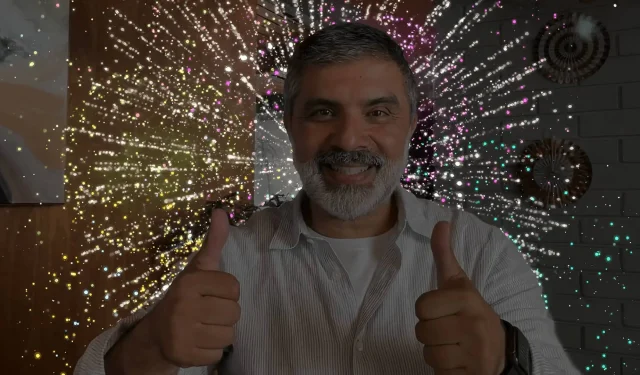
iPhone, iPad, Mac의 FaceTime 통화 및 기타 비디오 앱에서 증강 현실 반응을 유발하는 손 제스처를 끄는 방법을 알아보세요.
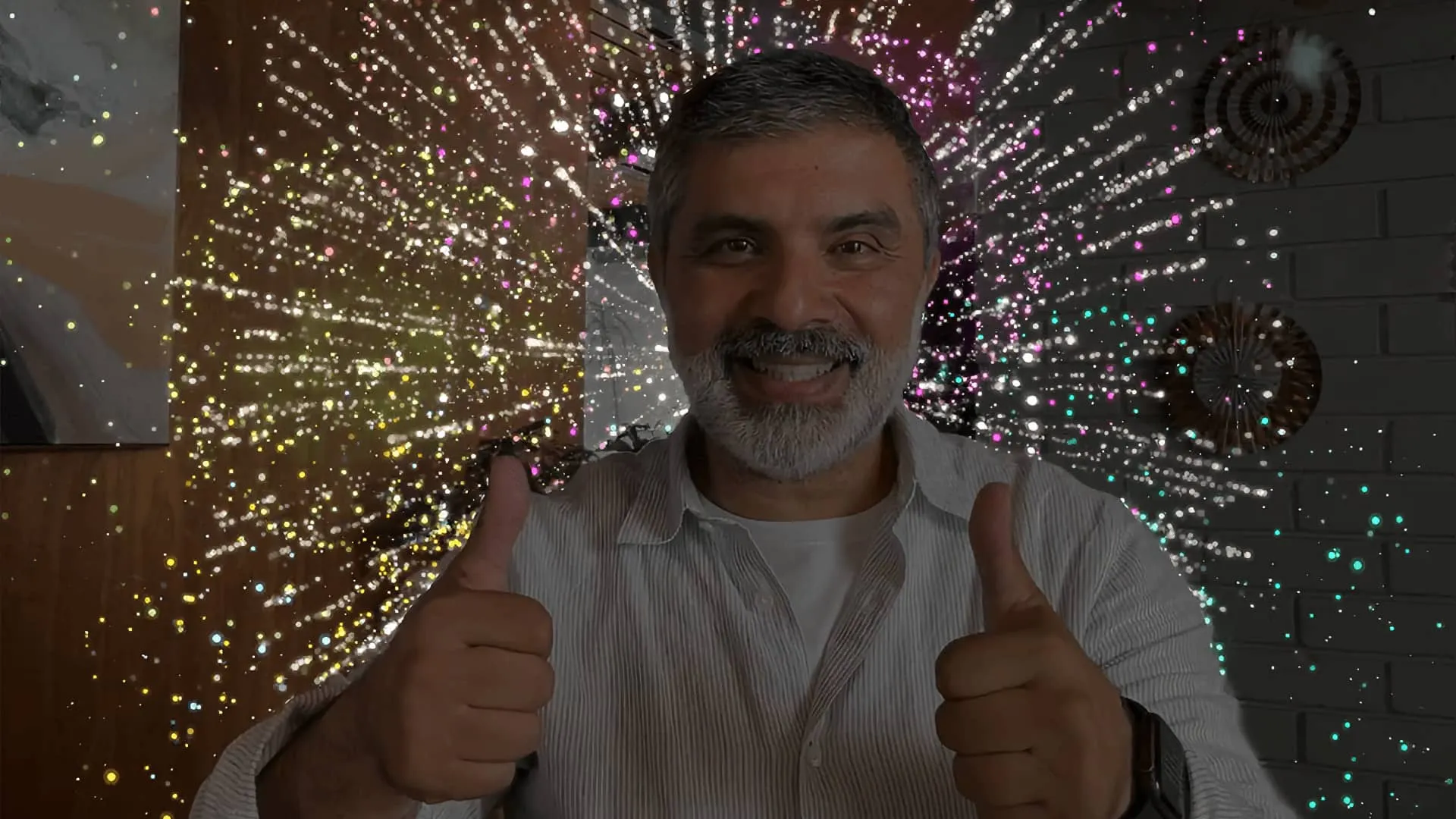
화상 통화의 AR 효과가 항상 부적절한 것은 아닙니다 | 이미지: Matt Haughey / 마스토돈
iOS 17 에는 FaceTime 및 Skype와 같은 호환 비디오 앱에서 화상 통화 중에 손 동작으로 멋진 증강 현실(AR) 효과를 실행할 수 있는 기능이 추가되었습니다 . 예를 들어 엄지손가락 하나를 올려 좋아요 애니메이션을 실행할 수 있습니다.
반대로, 엄지손가락을 아래로 내리면 싫어요 반응이 나타납니다. 엄지손가락을 두 개 올리면 불꽃놀이 효과가 카메라 피드에 직접 재생됩니다.
원하지 않는 것은 부적절한 상황에서 AR 효과를 실행하는 것입니다. 예를 들어, 온라인 치료사가 당신에게 괜찮은지 물었을 때 당신이 두 번 엄지손가락을 치켜드는 동작으로 응답할 때 머리 뒤에서 가상 불꽃놀이가 터지기를 정말로 원하시겠습니까?
글쎄요, 그것이 바로 Matt Haughey의 친구에게 일어난 일입니다. 다행히 몇 번의 클릭만으로 AR 반응을 끌 수 있으며 그 방법을 알려드리겠습니다.
FaceTime 반응을 끄는 방법
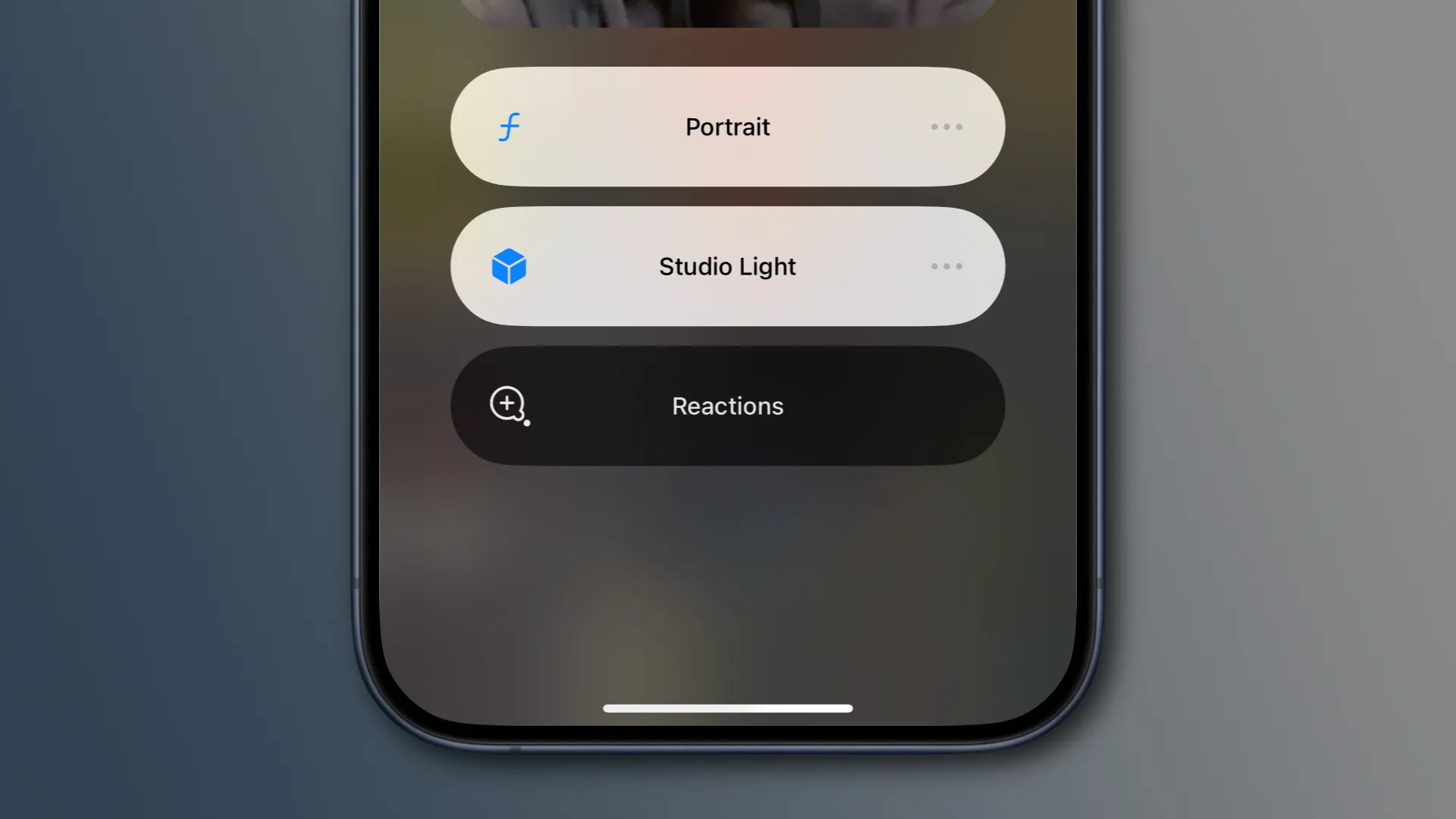
FaceTime 반응을 마음대로 끌 수 있습니다 | 이미지: 크리스티안 지브렉/iDB
FaceTime 또는 호환되는 비디오 앱에서 AR 반응을 끄려면 장치의 제어 센터에서 비디오 효과 타일을 누르고 반응 옵션을 끄십시오.
- iPhone, iPad 또는 Mac에서 FaceTime 또는 다른 비디오 앱을 실행하세요 .
- Face ID iPhone의 오른쪽 상단 또는 Touch ID 장치의 하단에서 아래로 스와이프하여 제어 센터를 호출한 다음 비디오 효과 타일을 터치합니다. Mac의 메뉴 막대에서 녹색과 흰색의 비디오 아이콘을 클릭하세요.
- iPhone에서 반응 을 누르세요 . Mac에서는 반응 옵션을 클릭하여 끄세요. 단, 작은 아래쪽 화살표 대신 녹색 아이콘을 클릭하세요.
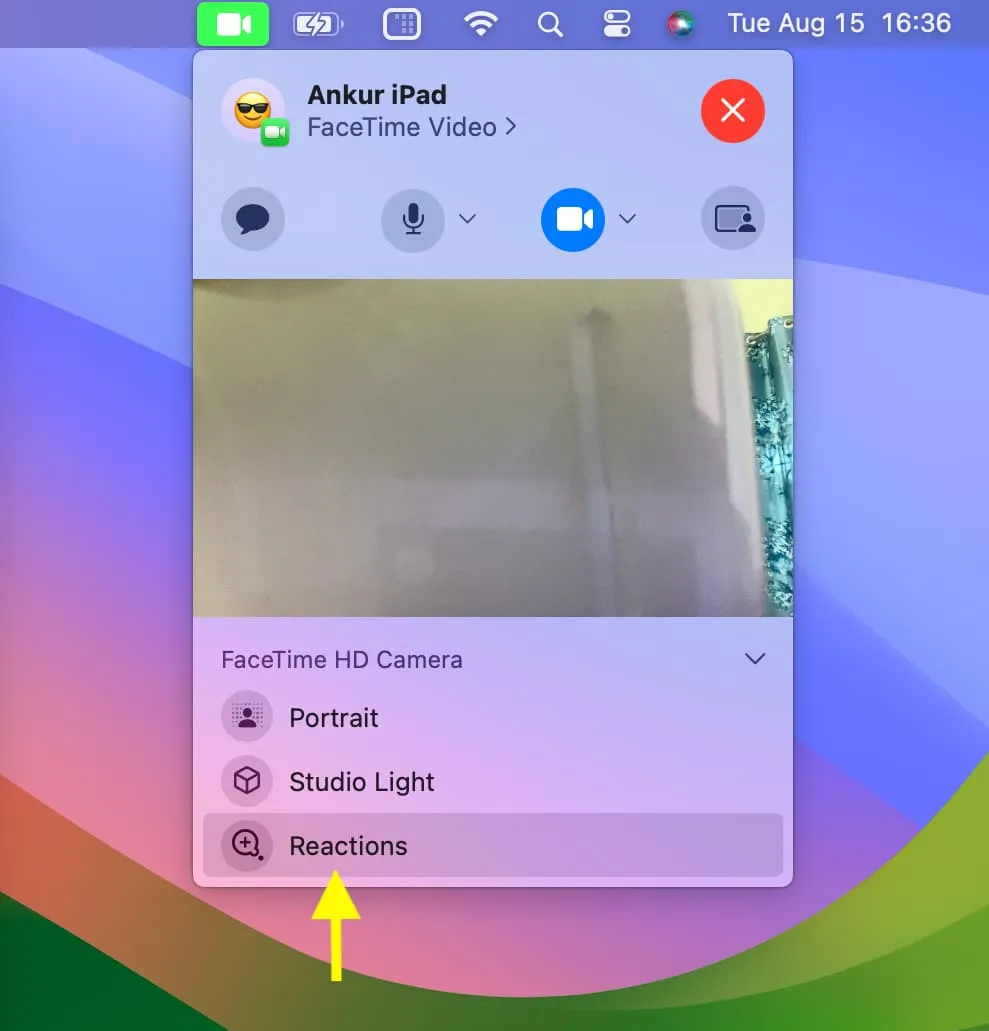
그게 전부입니다, 여러분!
FaceTime AR 작업에 대한 시스템 요구 사항
비디오 효과 옵션이 표시되려면 FaceTime 앱이 열려 있어야 하고 카메라가 활성화되어 있어야 합니다. 귀하의 장치는 AR 비디오 반응을 위한 최소 시스템 요구 사항을 충족해야 합니다. 모바일에서는 iOS 17.0 또는 iPadOS 17.0 이상을 사용해야 합니다. 데스크탑에서는 Mac의 macOS Sonoma를 사용해야 합니다.
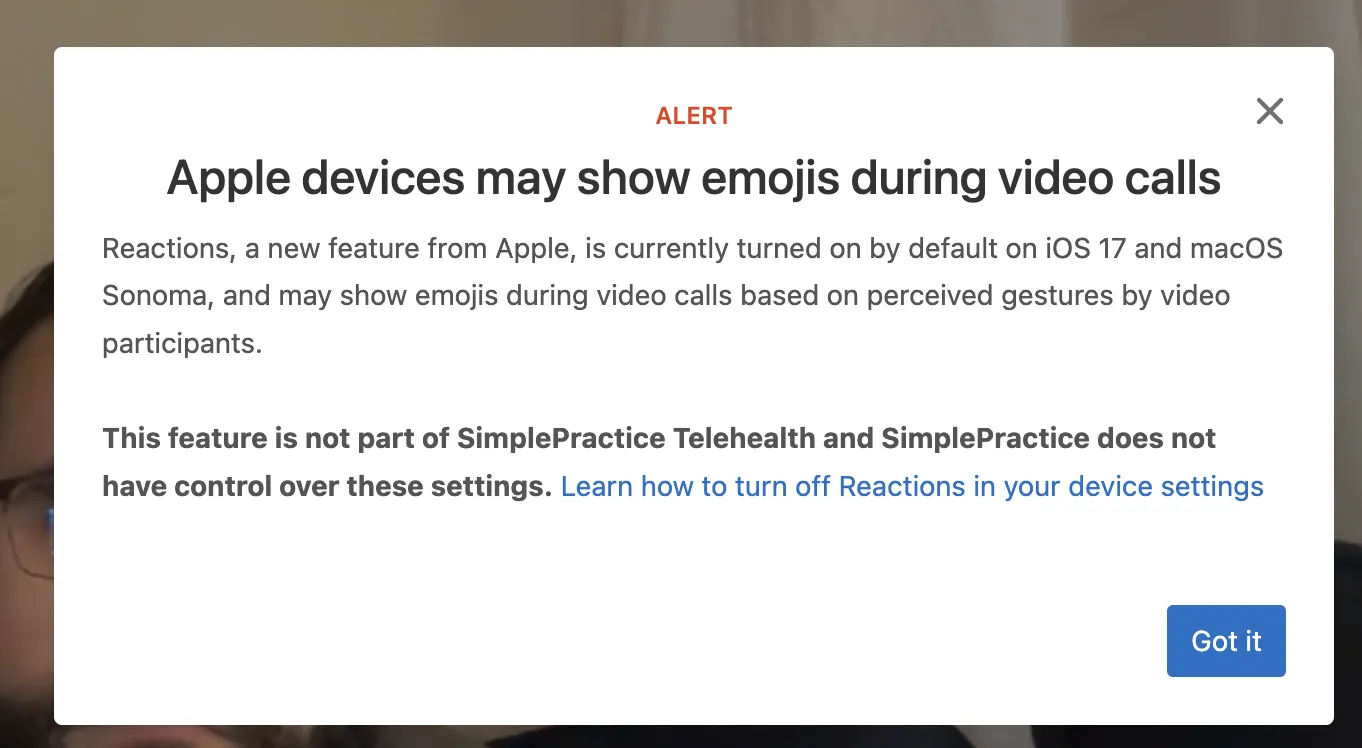
일부 온라인 치료는 이제 이것으로 시작됩니다 | 이미지: Matt Haughey / 마스토돈
하드웨어 요구 사항 측면에서 FaceTime AR 반응에는 최소한 Apple A14 Bionic 칩이 필요합니다. 이는 휴대폰 측에서 적어도 iPhone 12 이상을 의미합니다.
태블릿 측면에서는 5세대 이후의 12.9인치 아이패드 프로, 3세대 이후의 11인치 아이패드 프로, 10세대 아이패드, 4세대 이후 아이패드 에어, 6세대 아이패드 미니 등이 호환 가능 기기이다.
Mac에서 FaceTime 반응을 사용하려면 Apple 실리콘 모델이 필요합니다. Intel 기반 Mac에서는 이 기능을 전혀 지원하지 않습니다.
FaceTime 통화에 자신감을 가지세요
Apple은 기본적으로 비디오 앱에 대한 AR 효과를 활성화하지만 이 튜토리얼에서 설명한 것처럼 누구나 쉽게 손 제스처 감지를 끌 수 있습니다.
피트니스 트레이너나 치료사와의 온라인 세션, 원격 팀 채팅, 취업 면접, 교육 세미나 등 이제 사회적으로 용인될 수 없는 상황에서 AR 효과를 끌 수 있습니다.
답글 남기기